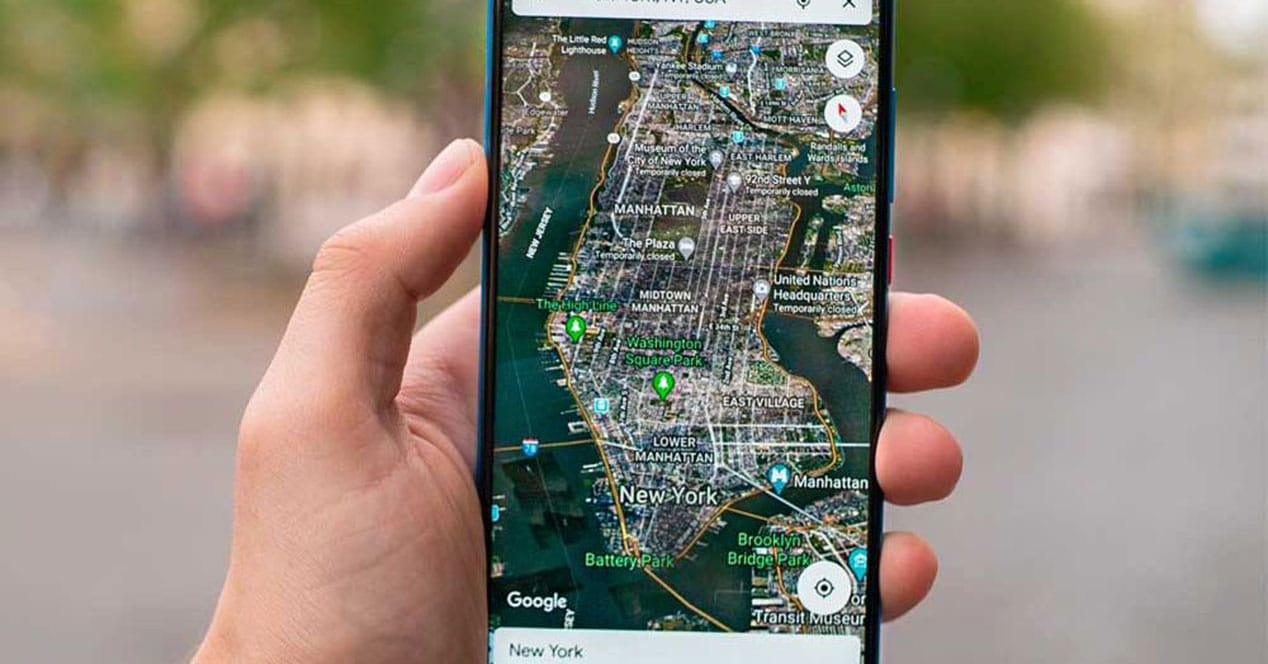
تتميز خرائط Google بتقديم تجربة مخصصة للغاية لكل مستخدم. تطبيق دائمًا في تصعيد ولم يعد يركز فقط على نقلنا من النقطة أ إلى النقطة ب ، ولكن على القيام بذلك بأكثر الطرق تخصيصًا. حتى أنه يتوقف عند شيء أساسي مثل عرض خرائط جوجل عبر الأقمار الصناعية.
يجب أن يكون هناك سئم من الاضطرار إلى التبديل إلى عرض القمر الصناعي في كل مرة نبدأ فيها التطبيق على الهاتف المحمول. لا تُظهر مخططات العرض القياسي جميع المعلومات المرئية للشوارع والمناطق التي نسافر إليها ، مما يجعل توجهنا صعبًا. بالنسبة لأولئك الذين يتنقلون عبر المناطق المفتوحة ، أو ببساطة يوجهون أنفسهم بشكل أفضل بكثير من خلال عرض القمر الصناعي ، سنخبرك بكيفية بدء التطبيق مباشرة مع تنشيط تلك الطبقة وعدم الاضطرار إلى الالتفاف حول اختياره في كل مرة نبحث فيها عن شيء ما.
ليست ميزة جديدة في المتصفح
الحقيقة هي أنها ليست وظيفة تم إطلاقها مؤخرًا ، على الرغم من أنها جاءت في ذلك الوقت بعد عدة تغييرات. منذ فترة ، لتغيير الطبقات كان عليك تغييرها افتح القائمة الجانبية، قم بالتمرير لأسفل لرؤية قائمة الطبقات وحدد طبقة. ثم إذا أردنا تغيير الطبقة مرة أخرى ، كان علينا تكرار هذه الخطوات الثلاث السابقة.
بعد تغيير جديد ، سيتم تبسيط هذه العملية. بهذه الطريقة ، أ زر طبقات جديد في الجزء العلوي الأيمن من الخريطة. يؤدي الضغط على هذا الزر إلى عرض نافذة بها ثلاثة أنواع من الخرائط (الافتراضي ، والأقمار الصناعية والتضاريس) والأنواع الثلاثة من تفاصيل الخريطة (النقل العام ، وحركة المرور ، والدراجات).
على الرغم من أن هذا الزر لا يزال محفوظًا ، فقد تم تعديل التفضيل لرؤية طبقة أو أخرى عند بدء تشغيل المتصفح. من خرائط جوجل 9.41 (نسخة صدرت عام 2016) يمكننا من الإعدادات تفعيل خيار «إظهار عرض القمر الصناعي عند بدء تشغيل الخرائط». لذلك في كل مرة تفتح فيها التطبيق ، سيتم عرض عرض القمر الصناعي افتراضيًا بدلاً من خريطة المتجه. ومع ذلك ، فهي وظيفة غير مرئية جدًا ، لذلك بالتأكيد لن يلاحظها العديد من المستخدمين.
كيف تبدأ عرض القمر الصناعي على خرائط جوجل
إنه ليس معقدًا على الإطلاق ، مثل أي خيار آخر في خرائط Google ، نظرًا لأن الواجهة فورية تمامًا. علينا أن نقول ذلك يسمح لك فقط بتغيير عرض القمر الصناعي كإعداد افتراضي، لذلك يتم التخلص من الطبقات المتبقية. ومع ذلك ، نذهب إلى خرائط Google ونضغط على الصورة الرمزية لمعرف Google الخاص بنا ، في أعلى يمين الشاشة.
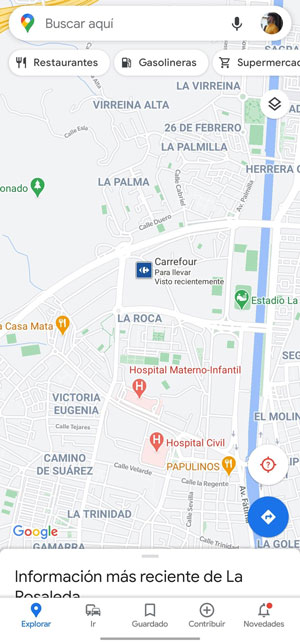
تقوم بتحديد «الإعدادات» في النافذة المنبثقة التي ستظهر ، وتصل إلى المكان الذي توجد فيه بعض أهم معلمات التطبيق. الآن تنظر «بدء تشغيل الخرائط في عرض القمر الصناعي» وسيظهر على اليمين un تحول ديزاكتيفادو. تضغط عليه لتغيير الموقع وتعود إلى الخريطة. سترى أنه يمكنك فقط رؤية الطبقة التي تحتوي على صور حقيقية لبيئتنا بأكملها.
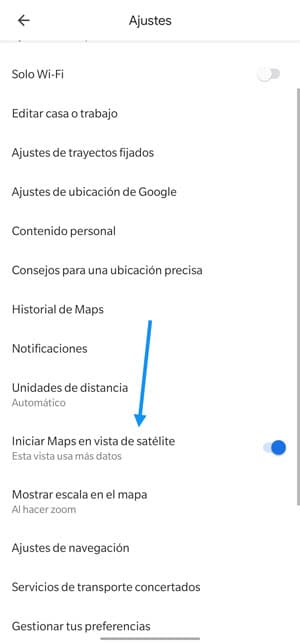
على أي حال ، إذا كنت تريد التحقق من فعالية التغيير ، فما عليك سوى محاولة الخروج من خرائط Google وإغلاق التطبيق تمامًا من iOS أو Android ثم الوصول إليه مرة أخرى. سيكون العرض القياسي قد اختفى و سيكون لديك القمر الصناعي متاحًا بشكل افتراضي.
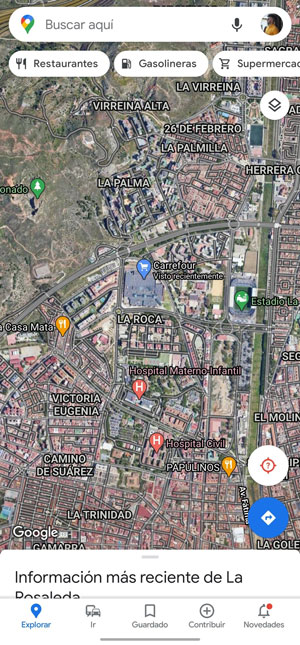
لا ينبغي أن نقلق بشأن غياب الوظائف التي لدينا في وجهة النظر الأخرى ، لأننا مع خريطة القمر الصناعي نستمر في الحفاظ عليها. تتضمن هذه الوظائف أساسًا البيانات التجارية، والمتاجر والشركات ونقاط الاهتمام ، وما إلى ذلك ، فقط مع إضافة إضافية من المعلومات المرئية التي يمكن أن تساعدنا في وضع أنفسنا بشكل أفضل عند رسم المسارات ، إما بالسيارة أو سيرًا على الأقدام.